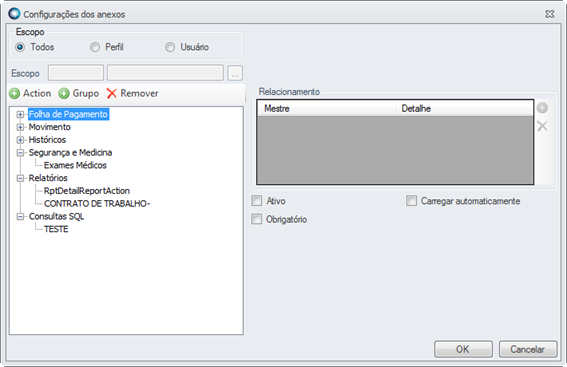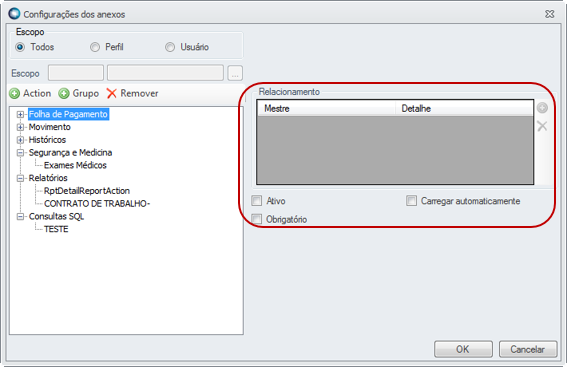Histórico da Página
Versões comparadas
Chave
- Esta linha foi adicionada.
- Esta linha foi removida.
- A formatação mudou.
Índice:
| Índice | ||
|---|---|---|
|
Objetivo:
...
Este documento tem por objetivo mostrar as principais funcionalidades da tela de Configurar Anexos.
Para entender como funciona a inclusão de objetos gerencias pelos anexos, acesse a documentação: Inclusão de Objetos Gerencias pelos Anexos
Introdução:
Configurando Anexo:
...
Através da tela de Configurar Anexos
...
podemos anexar actions secundárias em uma action principal.
| Informações | ||||
|---|---|---|---|---|
| ||||
|
...
|
...
|
...
|
...
|
...
|
...
|
...
|
|
...
|
...
|
...
|
|
...
|
...
|
...
|
...
|
...
|
...
|
...
|
...
|
...
|
...
|
...
|
...
...
|
...
|
...
|
...
|
...
|
Veja também:
| Exibir filhos |
|---|
| Informações | |||||||||||||||
|---|---|---|---|---|---|---|---|---|---|---|---|---|---|---|---|
| |||||||||||||||
|
| Informações | |||||||||||||||
|---|---|---|---|---|---|---|---|---|---|---|---|---|---|---|---|
| |||||||||||||||
|
Observe que o anexo foi criado na visão.
Image Removed
...